Tipps & Tricks für Hintergrund Entferner
- 1. Hintergrund Entferner+
-
- 1.1 Beste Hintergrundentferner Android-APP
- 1.2 Bildhintergrund entfernen Mac
- 1.3 Hintergrund entfernen
- 1.5 Software zur Hintergrundentfernunge
- 1.6 Stapelweise Hintergrundentfernung
- 1.7 Bildhintergrund in PhotoShop entfernen
- 1.8 Bildhintergrund online entfernen
- 1.9 PNG Transparent machen
- 1.10 Video Hintergrund entfernen online kostenlos
- 1.11 Video mit Hintergrund aufnehmen
- 1.12 Hintergrund mit iMovie entfernen
- 1.13 Bildhintergrund in Paint entfernen
- 1.14 Bildhintergrund in PowerPoint entfernen
- 1.15 Bildhintergrund in Illustrator entfernen
Alle Themen
- Bild-Editor
- KI Tools
- Videos Konvertieren
- Video Bearbeiten
- DVD Tipps
- Mehr Werkzeuge
- Social Media Tipps
- Ferien
- Benutzer des Films
- Benutzer der Kamera
- Benutzer im Bildungsbereich
- Weitere Tipps
Die besten 10 Image BG Remover zum Entfernen des Hintergrunds von Bildern online kostenlos
Sind Sie auf der Suche nach Tools zum Entfernen des Hintergrunds Ihrer Bilder, sind Online-Tools eine gute Wahl. Diese Programme funktionieren über den Browser und sind einfach und kostenlos zu benutzen. Wir haben eine Liste der neuesten und besten Online-Tools des Jahres zusammengestellt, die Ihnen dabei helfen, Hintergrund von Bildern zu entfernen.
- Teil 1. Die besten 10 Hintergrund-Radiergummi-Tools online kostenlos im Jahr 2021
- Teil 2. [Fortgeschrittene] Wie man den Hintergrund mit einem Klick aus einem Bild entfernt
- Teil 3. Online-Hintergrundentferner vs. Hintergrundentferner für PC
Teil 1. Beste 10 Hintergrund-Radiergummi-Werkzeug online kostenlos im Jahr 2021
Sehen Sie sich die beliebtesten Online-Hintergrund-Radiergummi-Tools unten an.
- Wondershare PixCut
- RemoveBG
- Entfernung.ai
- Fotoschere
- Slazzer
- InPixio
- Experte Hintergrundentferner
- Clipping Magic
- Einzahlungsfotos
- GIFGIT
1. Wondershare PixCut
Dies ist ein einfach zu bedienendes, browserbasiertes Tool von Wondershare, das dabei hilft, den Bildhintergrund automatisch mit Hilfe von AI zu entfernen. Sie können das gewünschte Bild hochladen oder auch eine URL hinzufügen, falls es sich um eine Online-Datei handelt. Die Schnittstelle ist einfach und der Prozess ist schnell. Das Bild mit dem geänderten Hintergrund kann lokal in der Standardqualität heruntergeladen werden. Eine Option zur Vergrößerung der Datei und zur weiteren Bearbeitung ist ebenfalls verfügbar.

Schritte zum Entfernen des Hintergrunds von Bildern online:
Schritt 1: Öffnen Sie https://pixcut.wondershare.com/ und klicken Sie auf die Schaltfläche Bild hochladen, um das Bild zu suchen und hinzuzufügen.
Schritt 2: Das Tool lädt das Bild hoch und beginnt automatisch mit der Verarbeitung.
Schritt 3: Bilder in Standardqualität können kostenlos heruntergeladen werden, indem Sie auf die Schaltfläche Download klicken.
2. RemoveBG
Dies ist ein weiteres automatisches Tool zum Entfernen des Bildhintergrunds. Die Schnittstelle ist einfach und Sie können das Bild durch einfaches Durchsuchen oder durch Ziehen hinzufügen. Auch die Bild-URL kann hinzugefügt werden. Weitere Änderungen können Sie vornehmen, indem Sie einen benutzerdefinierten Hintergrund wählen oder die Farben bearbeiten. Das fertig bearbeitete Bild kann auf dem lokalen System gespeichert werden.
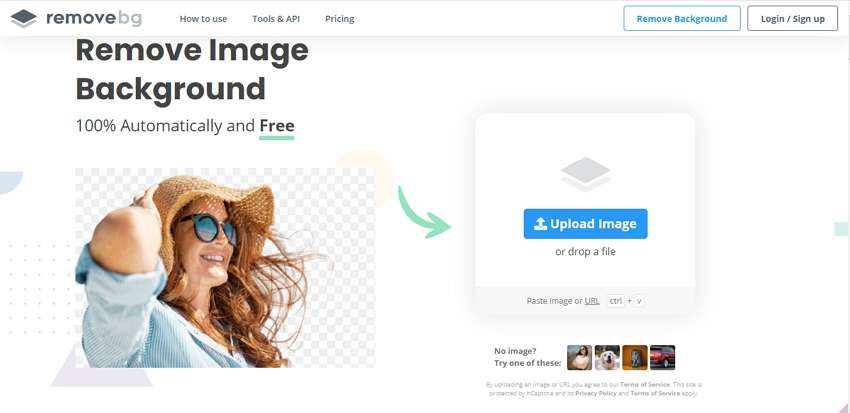
Schritte zum Entfernen des Hintergrunds aus dem Bild frei:
Schritt 1: Starten Sie RemoveBG und klicken Sie auf die Schaltfläche Bild hochladen, um das Bild hinzuzufügen,
Schritt 2: Das Tool lädt das Bild hoch und bearbeitet es so, dass der Bildhintergrund transparent wird.
Schritt 3: Klicken Sie auf die Schaltfläche "Herunterladen", um das Bild auf dem System zu speichern.
3. Removal.ai
Dies ist ein einfaches und schnelles Online-Tool zur automatischen Entfernung des Bildhintergrunds mithilfe von KI. Die bearbeiteten Bilder haben einen transparenten Hintergrund und können in ordentlicher Qualität auf das lokale System heruntergeladen werden. Für den Download hochauflösender Bilder ist eine geringe Gebühr zu entrichten. Sie können das Original und die bearbeiteten Bilder auf der Tool-Oberfläche in der Vorschau betrachten.

Schritte zur Verwendung von Hintergrund-Radiergummi-Tool online kostenlos:
Schritt 1: Rufen Sie Removal.ai auf und klicken Sie auf FOTO WÄHLEN, um ein Bild hinzuzufügen.
Schritt 2: Das Tool lädt hoch und entfernt den Hintergrund automatisch. Vorschau und überprüfen Sie die Dateien.
Schritt 3: Klicken Sie auf die Schaltfläche Herunterladen, um das Bild mit dem entfernten Hintergrund auf Ihrem System zu speichern.
4. PhotoScissors
Um den Hintergrund Ihrer Bilder im JPG-, PNG- und WebP-Format zu entfernen, ist dies ein gutes Online-Tool, das Sie verwenden können. Das Programm ermöglicht das Hinzufügen von Bildern mit einer Größe von bis zu 10 MB und einer maximalen Auflösung von 4,2 Mpx. Das Tool bietet mehrere Optionen für den Hintergrund zur Auswahl - transparent, einfarbig oder ein anderes Bild. Mehrere Voreinstellungen sind ebenfalls verfügbar. Sie können sogar das Padding wählen und das Bild an das Ergebnis anpassen.

Schritte zur Verwendung des Online-Tools Foto-Radiergummi:
Schritt 1: Öffnen Sie Photoscissors und klicken Sie auf Upload Image um die lokale Datei zu importieren.
Schritt 2: Nachdem das Bild in die Schnittstelle hochgeladen wurde, können Sie wählen, ob der Hintergrund transparent, einfarbig oder ein anderes Bild sein soll. Wählen Sie die Auffüllung nach Bedarf.
Schritt 3: Klicken Sie auf die Schaltfläche "Download" in der oberen linken Ecke der Benutzeroberfläche. Das Herunterladen in niedriger Auflösung wird kostenlos sein, während in hoher Auflösung müssen Sie die Credits kaufen.
5. Slazzer
Mit diesem kostenlosen Online-Tool können Sie automatisch den Hintergrund von Bildern im JPG-, JPEG- und PNG-Format entfernen. Das Tool verwendet AI, um den Hintergrund zu entfernen, und die Vorschau ist ebenfalls verfügbar. Die verarbeitete Datei kann auf das lokale System heruntergeladen werden. Außerdem kann dem Bild ein individueller Hintergrund hinzugefügt werden.
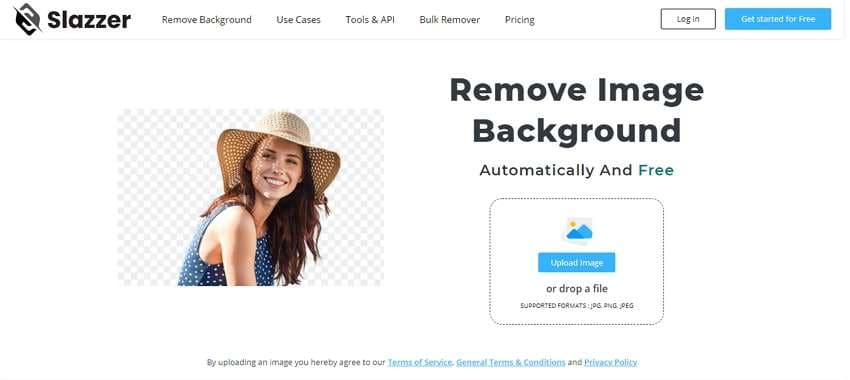
Schritte zum Entfernen des Hintergrunds von Bildern:
Schritt 1: Öffnen Sie Slazzer und klicken Sie auf die Schaltfläche Bild hochladen, um das Bild zu suchen und hinzuzufügen
Schritt 2: Das Tool lädt das Bild hoch und bearbeitet es, um den Hintergrund zu entfernen
Schritt 3: Auf der Benutzeroberfläche wird eine Vorschau angezeigt, die durch Klicken auf die Schaltfläche "Download" heruntergeladen werden kann.
6. InPixio
Mit diesem Online-Tool lässt sich der Hintergrund eines Bildes in wenigen einfachen Schritten automatisch und schnell entfernen. Sie können die Datei von Ihrem System hinzufügen oder auch einen Link hinzufügen. Bei Bedarf können Sie auch einen bestimmten Bereich des Bildes auswählen, zuschneiden und anschließend bearbeiten. Die Bilddatei nach der Hintergrundentfernung kann auf dem lokalen System gespeichert werden.

Schritte zum Entfernen von Hintergrund aus Bildern mit InPixio:
Schritt 1: Öffnen Sie InPixio und klicken Sie auf o CHOOSE A PHOTO, um ein Bild aus dem System hinzuzufügen. Sie können die Datei auch ziehen oder einen Link hinzufügen.
Schritt 2: Nachdem das Bild hochgeladen wurde, können Sie es zoomen und zuschneiden, indem Sie den Schieberegler bewegen und dann auf die Schaltfläche ÜBERNEHMEN klicken, um die Einstellungen zu bestätigen.
Schritt 3: Durch Tippen auf SPEICHERN SIE IHR FOTO wird das Bild mit dem entfernten Hintergrund auf Ihr System heruntergeladen.
7. Experte Hintergrundentferner
Dies ist ein einfaches Online-Tool zum Entfernen des Hintergrunds aus Ihren Bildern in den wichtigsten Formaten. Die Schnittstelle ist einfach und die Dateien werden automatisch verarbeitet und stehen dann zum lokalen Download zur Verfügung. Die Vorschau des Bildes mit transparentem Hintergrund ist ebenfalls auf der Benutzeroberfläche verfügbar. Die kostenlose Version erlaubt die Bearbeitung von 10 Bildern pro Minute/pro Benutzer.

Schritte zur Verwendung des Online-Radiergummis:
Schritt 1: Führen Sie Experte aus und klicken Sie auf Bild auswählen, um das zu verarbeitende lokale Bild zu suchen und zu importieren.
Schritt 2: Das Bild wird hochgeladen und von dem Tool verarbeitet.
Schritt 3: Die Vorschau wird auf der Schnittstelle verfügbar sein und Sie können das Bild mit entferntem Hintergrund herunterladen, indem Sie auf die Schaltfläche Download klicken.
8. Clipping Magic
Mit diesem Online-Tool können Sie den Hintergrund Ihres Bildes ganz einfach transparent machen und in die gewünschte Farbe verwandeln. Die Dateien können durchsucht und dem Programm hinzugefügt oder einfach per Drag & Drop verschoben werden. Das Tool wählt den Teil aus, der beibehalten werden soll, und es gibt die Möglichkeit, den Bereich mit den Funktionen "Beibehalten", "Entfernen", "Haare" und anderen Funktionen nach Bedarf weiter auszuwählen. Die kostenlose Version erlaubt das Herunterladen von Bildern der Datei in kleiner Größe für nicht-kommerzielle Zwecke.
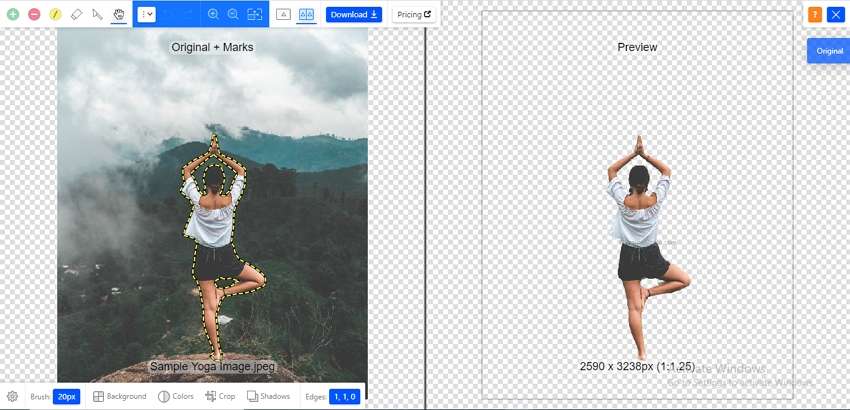
Schritte zum Löschen des Hintergrunds aus einem Bild:
Schritt 1: Starten Sie Clippingmagic und ziehen Sie das Bild einfach in das Tool. Sie können auch auf UPLOAD IMAGE klicken, um die Datei zu durchsuchen und zu importieren.
Schritt 2: Die Schnittstelle fügt die Datei hinzu und die Auswahl wird angezeigt. Verwenden Sie in der oberen Leiste die Funktionen "Behalten", "Entfernen", "Haare" und andere, um den zu verwendenden Bildbereich auszuwählen.
Schritt 3: Tippen Sie auf die Schaltfläche Herunterladen, um die Datei zu bearbeiten und den Download-Link zu erhalten.
9. Depositphotos
Dieses einfach zu bedienende Online-Tool ermöglicht es Ihnen, den Hintergrund aus Ihren Bildern im JPG- und PNG-Format zu entfernen. Die maximale Dateigröße, die dem Tool hinzugefügt und verarbeitet werden kann, beträgt 15 MB. Sie können das Bild mit dem entfernten Hintergrund in der Vorschau ansehen und es auch auf Ihr lokales System herunterladen.

Schritte zur Nutzung von Depositphotos:
Schritt 1: Öffnen Sie Depositphotos und tippen Sie auf Bild hochladen, um das zu bearbeitende Bild zu suchen und zu importieren.
Schritt 2: Das hinzugefügte Bild wird verarbeitet und die Vorschau erscheint auf dem Bildschirm
Schritt 3: Klicken Sie auf die Schaltfläche Bild herunterladen, um das Bild auf dem lokalen System zu speichern.
10. GIFGIT
Es handelt sich um ein komplettes Online-Tool zur Bildbearbeitung, das eine breite Palette von Funktionen bietet. Mit diesem Programm können Sie den ursprünglichen Hintergrund entfernen und ihn transparent machen oder auch in der gewünschten Farbe wählen. Das Tool gibt Ihnen die Freiheit, den Hintergrundbereich auszuwählen, den Sie entfernen und transparent machen möchten. Die bearbeitete Datei kann als JPG oder PNG auf Ihrem lokalen System gespeichert werden. Verschiedene andere zusätzliche Bearbeitungsfunktionen werden ebenfalls unterstützt.

Schritte zur Verwendung von GIFGIT:
Schritt 1: Öffnen Sie Gifgit und klicken Sie auf die Schaltfläche Datei auswählen, um das zu bearbeitende Bild hinzuzufügen.
Schritt 2: Das hinzugefügte Bild wird auf der Oberfläche angezeigt. Wählen Sie die Größe des Auswahlwerkzeugs, seine Toleranz und die Stichprobenoption.
Schritt 3: Als Nächstes markieren Sie mit dem Auswahlcursor auf dem hinzugefügten Bild den Bereich, den Sie transparent machen möchten.
Schritt 4: Wenn alle Einstellungen vorgenommen wurden, tippen Sie auf Datei > Export/Download und wählen dann die Option JPG oder PNG.
Schritt 5: Es öffnet sich nun ein Pop-up-Fenster "Bild herunterladen". Hier können Sie die Hintergrundfarbe (falls vorhanden) und die Qualität auswählen. Tippen Sie abschließend auf die Schaltfläche Download, um die Datei auf das lokale System herunterzuladen.
Teil 2. [Fortgeschrittene] Wie man den Hintergrund eines Bildes mit einem Klick entfernt
Oben haben wir mehrere Online-Hintergrund-Entferner-Tools aufgelistet, die in ihrer Funktionsweise einfach sind und mehrere Einschränkungen wie Größe, Dateien und andere haben. Wenn Sie also auf der Suche nach einem fortschrittlichen Programm sind, mit dem Sie den Hintergrund nicht nur schnell und einfach entfernen können, sondern das auch zusätzliche Funktionen unterstützt, ist Wondershare UniConverter das beste Tool, das Sie in Betracht ziehen sollten. Diese professionelle Software verwendet KI, um den Hintergrund automatisch zu entfernen und ihn transparent zu machen. Sie können sogar die Details vor und nach der Bearbeitung der Datei überprüfen. Alle wichtigen und gängigen Bildformate werden von der Software unterstützt.
Wondershare UniConverter - Bester Video Konverter für Mac/Windows
-
Entfernen Sie schnell und einfach den Hintergrund von Bildern und machen Sie sie transparent
-
Automatischer Prozess mit KI
-
Stapelverarbeitung zur gleichzeitigen Unterstützung mehrerer Dateien
-
Prüfen Sie die Dateidetails vorher und nachher
-
Unterstützung der Formate JPG, JPEG, PNG, GIF und BMP
-
Windows- und Mac-Unterstützung
Schritte zum Entfernen des Hintergrunds mit Wondershare UniConverter:
Schritt 1 Wondershare UniConverter starten und Bilder hinzufügen
Öffnen Sie die Software und wählen Sie in der Hauptschnittstelle Hintergrundentferner aus der Toolbox Sektion.

Klicken Sie auf das Symbol Dateien hinzufügen oder das + Zeichen in der Mitte, um die lokalen Videos zu durchsuchen und zu importieren.

Schritt 2 Überprüfen der Dateidetails
Nachdem die Dateien hinzugefügt wurden, fahren Sie mit der Maus darüber und tippen Sie auf die Option Klicken, um Details zu prüfen, die die Datei in einem neuen Pop-up-Fenster öffnet.

Schritt 3 Hintergrund entfernen
Wählen Sie auf der Registerkarte Dateispeicherort den Ordner auf dem System, in dem die verarbeitete Datei gespeichert werden soll. Tippen Sie abschließend auf die Schaltfläche Start, um die Verarbeitung der Datei zu starten.
Teil 3. Online-Hintergrundentferner vs. Hintergrundentferner für PC
In den obigen Teilen des Artikels haben wir mehrere Online-Tools und Wondershare UniConverter als Desktop-Software zum Entfernen von Bildhintergrund diskutiert. Diese beiden Methoden haben ihre Vor- und Nachteile.
| Hintergrundentferner | Onlinewerkzeuge | Offline-Werkzeuge |
|---|---|---|
| Vorteile | - Einfach zu bedienen - Kein Software-Download oder Installation erforderlich - Unterstützt grundlegende Funktionen - Schnell und problemlos |
- Komplette Toolbox mit zahlreichen Funktionen - Unterstützung aller wichtigen Formate - Schneller und einfacher Prozess - Stapelverarbeitung - Entfernen des Hintergrunds mit AI - Prüfen der Dateidetails vor und nach der Verarbeitung |
| Nachteile | - Internetabhängig - Begrenzte Zusatzfunktionen - Begrenzung der Dateigröße und der Anzahl der Dateien, die verarbeitet werden können - Die verarbeitete Datei muss heruntergeladen werden |
- Kostenpflichtiges Tool - Software-Download und Installation erforderlich |
Unter Berücksichtigung der oben genannten Vor- und Nachteile kann man also zu dem Schluss kommen, dass Online-Tools gut sind, wenn ein Software-Download nicht möglich ist und nur wenige Dateien ohne zusätzliche Funktionen verarbeitet werden müssen. Auf der anderen Seite, wenn Sie für die Stapelverarbeitung mit Qualität Ausgabedateien und Unterstützung für erweiterte Funktionen suchen, sind professionelle Tools wie Wondershare UniConverter die beste.
Ihre umfassende Video Toolbox


 Entfernen Sie den Hintergrund von PNG, JPG und GIF auf einfache Weise.
Entfernen Sie den Hintergrund von PNG, JPG und GIF auf einfache Weise.



Lukas Schneider
staff Editor
Bewertung(en)